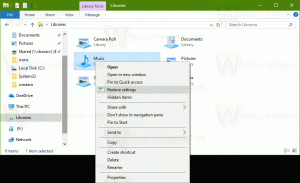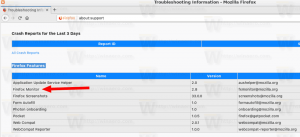Rendszervédelmi parancsikon létrehozása a Windows 10 rendszerben
Ha a Windows 10 Rendszer-visszaállítás funkcióját használja az operációs rendszer visszaállítására az utolsó ismert stabil pontra, amikor az működött helyesen, érdemes lehet létrehozni egy Rendszervédelmi parancsikont, amely közvetlenül a Rendszerben nyitja meg a Rendszervédelem lapot Tulajdonságok. Íme, hogyan lehet ezt megtenni.
Mielőtt elkezdené, győződjön meg arról, hogy rendelkezik A rendszer-visszaállítás engedélyezve. A Rendszer-visszaállítás nem a Windows 10 új funkciója. Ezt a technológiát 2000-ben vezették be a Windows Millenium Edition rendszerrel. Lehetővé teszi a telepített operációs rendszer visszaállítását az előző állapotba. A Rendszer-visszaállítás visszaállítási pontokat hoz létre, amelyek megőrzik a beállításjegyzék-beállítások, illesztőprogramok és különféle rendszerfájlok teljes állapotát. A felhasználó visszaállíthatja az operációs rendszert az egyik visszaállítási pontra, ha a Windows 10 instabillá vagy indíthatatlanná válik.

Rendszervédelmi parancsikon létrehozása a Windows 10 rendszerben, csináld a következőt.
Kattintson a jobb gombbal az asztal üres területére. Válassza az Új - Parancsikon lehetőséget a helyi menüben (lásd a képernyőképet).

A parancsikon célmezőjébe írja be vagy másolja be a következőket:
%windir%\System32\SystemPropertiesProtection.exe

A parancsikon neveként használja a „Rendszervédelem” sort idézőjelek nélkül. Valójában bármilyen nevet használhat. Ha végzett, kattintson a Befejezés gombra.

Most kattintson a jobb gombbal a létrehozott parancsikonra, és válassza a Tulajdonságok lehetőséget. A Parancsikon lapon megadhat egy új ikont, ha kívánja.

Kattintson az OK gombra az ikon alkalmazásához, majd kattintson az OK gombra a parancsikon tulajdonságai párbeszédablak bezárásához.

Ha duplán kattint a létrehozott parancsikonra, megnyílik a System Protection kisalkalmazás.